PPT如何制作动态柱状图, 如何为PPT制作动态直方图?最近有用户想让ppt中的柱形图看起来更有趣、更新颖,所以想把PPT中的柱形图做出来,动态显示。如何制作?其实方法很简单。下面小编就给大家带来详细的操作流程。
有需要的朋友,快来学习吧。
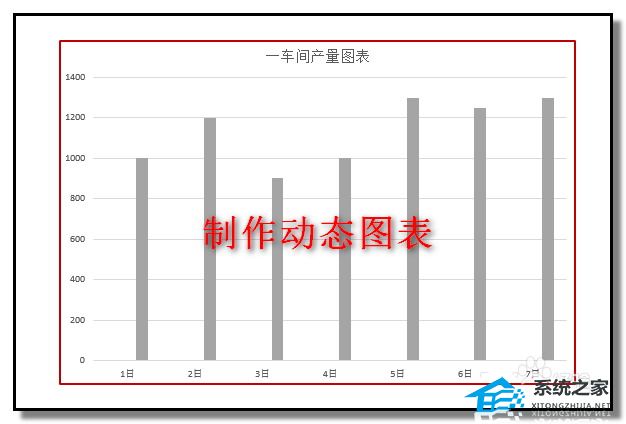
1.已经制作了图表;现在为这个图表做一个动态图表。
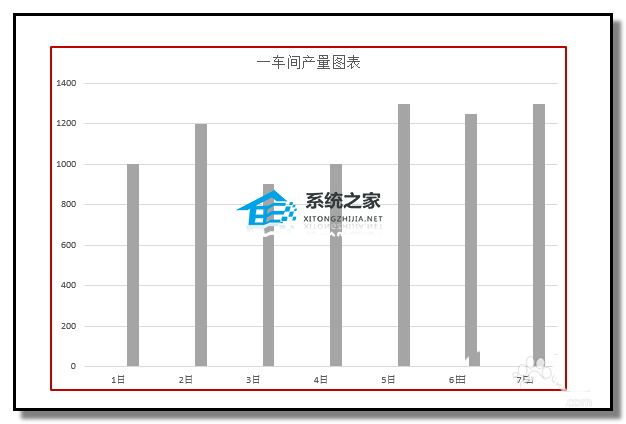
2.在绘图区域单击鼠标,选择它,然后单击动画选项卡。
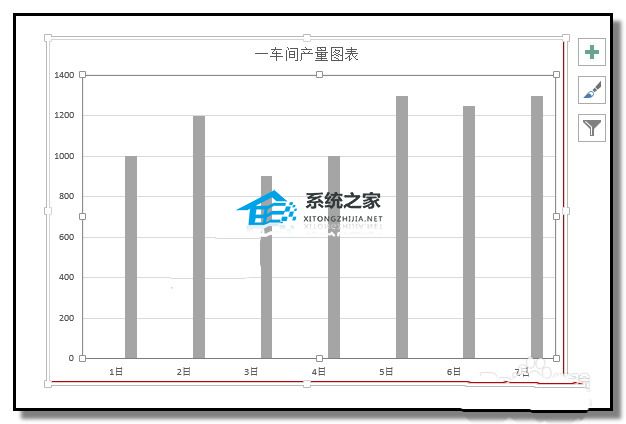
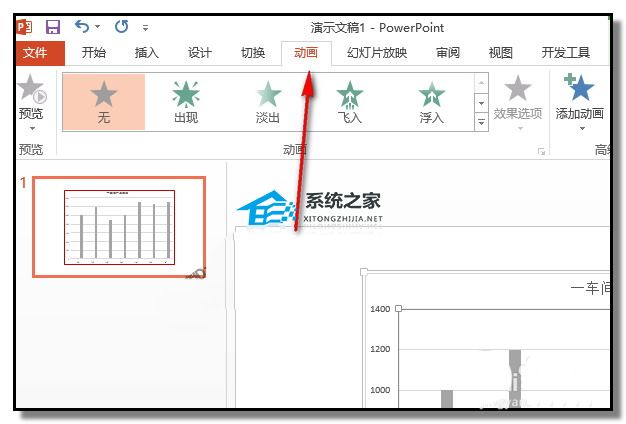
3.在下面展开的项目中,单击“淡出”,然后单击“效果”选项。
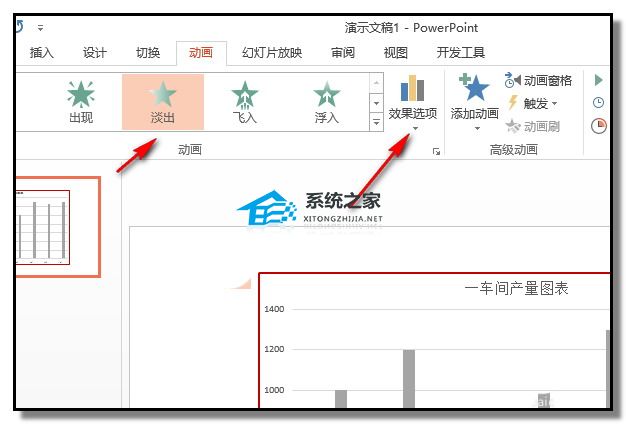
4.在下面弹出的相关菜单中单击系列中的一个元素。
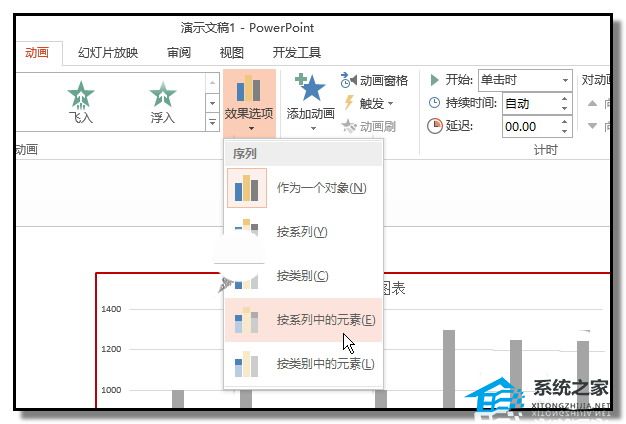
5、我们可以在这里延时,设置时间,如果你想播放幻灯片,可以自动显示,不必手动点击切换标签,在这里设置自动切换时间里打勾。
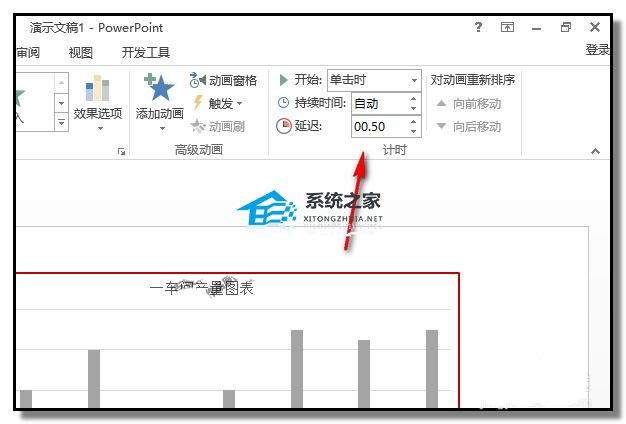
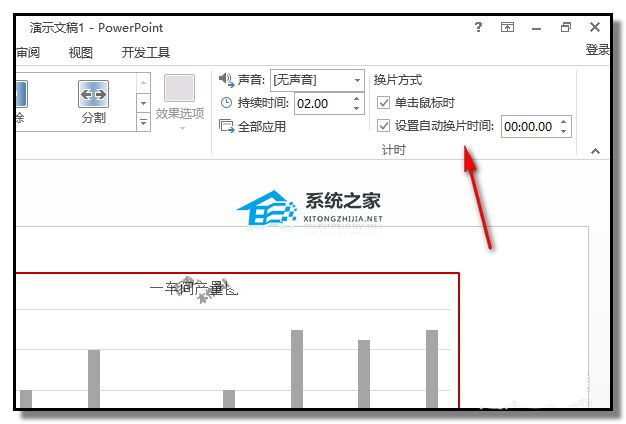
6.以上都设置好之后。然后,我们点开幻灯片,从头看效果。
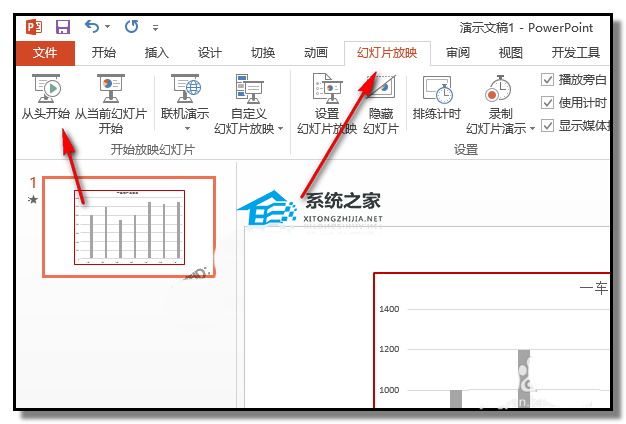
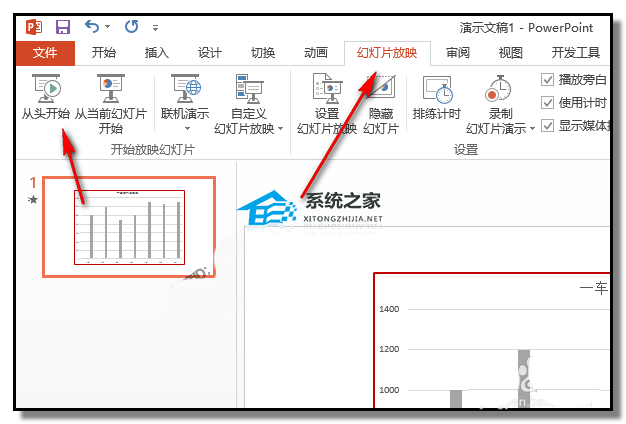
PPT如何制作动态柱状图,以上就是本文为您收集整理的PPT如何制作动态柱状图最新内容,希望能帮到您!更多相关内容欢迎关注。


